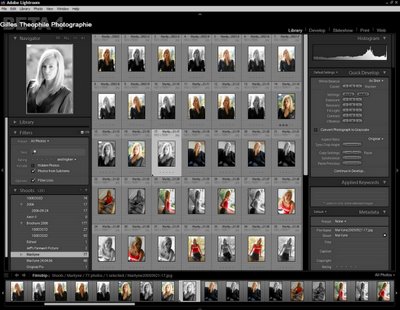La fenêtre d’affichage de Lightroom est divisée en 6 parties principales :
- La barre supérieure : celle-ci contient, à droite, les liens vers les 5 différents modules ( Library, Develop, Slideshow, Print, Web ) et, à gauche, le titre entièrement personnalisable ( nom + ajout d’un logo ). Une barre de progression apparait également dans certaines circinstances.
- Le panneau d’affichage gauche : le contenu varie en fonction des modules. Pour le faire disparaître, cliquer sur la petite flèche en bord de cadre à gauche. On remarquera que cette petite flèche passe d’un état solide à un état disons… « gazeux » ( avec des petits points ). Lorsque le pointeur de la souris repasse dessus, le panneau réapparait ; dès que le pointeur le quitte, il disparaît à nouveau. Si on reclique sur la flèche, celle-ci repasse à l’état solide et le panneau reste affiché.
- Le panneau principal d’affichage : celui-ci reste affiché en permanence mais dispose de 3 petits modes très sympathiques que nous verrons un peu plus loin.
- Le panneau d’affichage droit : mêmes commentaires que le n° 2.
- La barre d’outil : affichée sous le panneau principal, celle-ci se commande par la touche T du clavier.
- La bande horizontale de miniatures ( filmstrip ) : elle dispose du même système que les panneaux latéraux.
Note : en faisant un clic-droit sur la petite flèche de la barre supérieure, des panneaux latéraux et du filmstrip, un menu contextuel apparaît et permet de choisir entre ces 3 options ( bien sûr, chaque panneau est paramétrable individuellement ! ) :
- Auto-hide & show : le panneau apparaît dès que le curseur passe sur le bord du cadre où se situe la flèche, ou disparait dès que le curseur s’en éloigne.
- Auto-hide : le panneau disparaît dès que le curseur s’éloigne mais apparaîtra uniquement si on clique sur le bord du cadre où se situe la flèche
- Manual : l’affichage du panneau est contrôlé uniquement par un clic de souris.
Lightroom dispose de nombreuses options d’affichage contrôlées par raccourci clavier :
Touche F : mode plein écran ( full screen ) , la barre de fenêtre ( boutons de redimensionnement et de fermeture ) apparaît ou disparaît. comparez avec la capture d’écran en tête d’article :

Touche Tab : les panneaux latéraux disparaissent ou apparaissent :
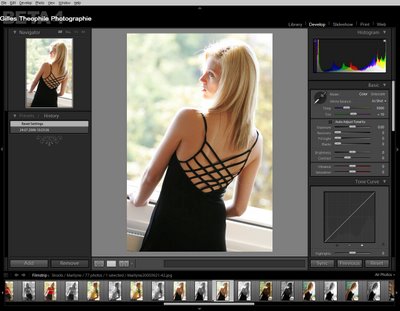
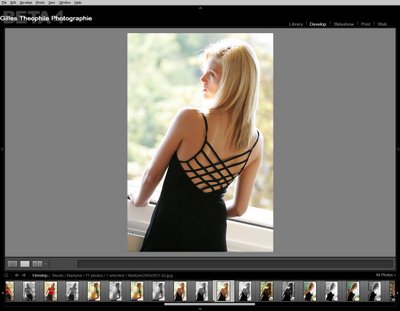 Touches Maj + Tab
Touches Maj + Tab : la barre supérieure, les panneaux latéraux et le filmstrip disparaissent ou apparaisent :

Touche T : la barre d’outils située sous la fenêtre principale disparait ou apparait :
Mais ne partez pas, ce n’est pas fini. Petite cerise sur le gâteau :
Touche L : elle permet d’atténuer ou de supprimer complètement la luminosité de l’interface pour mettre la photo en valeur :


NOTE : pour l’instant, Lightroom n’est pas capable d’être affiché en mode bureau étendu. Cette fonction a été réclamée à Adobe mais il n’est pas certain qu’elle soit absolument utile, au vu des nombreuses options d’affichage. Et si vous utilisez un deuxième écran, vous pouvez l’utiliser pour afficher une autre application ( Photoshop, par exemple ).
RECOMMANDATION : l’affichage et l’ergonomie de Lightroom prennent tout leur sens sur un écran au format panoramique 16/10e.

La partie la plus spectaculaire de Lightroom est le module « Develop » destiné au post-traitement de vos images. Dérivé du convertisseur Camera Raw intégré à Photoshop CS et Elements, celui-ci permet non seulement le travail sur les fichiers raw, mais également JPEG et TIFF.
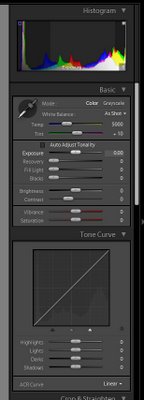 Quelle est cette nouvelle génération d’outils ? Ce fut la grande – et excellente surprise – de la Beta 4. En effet, jusqu’à présent, on n’a eu le droit qu’à un histogramme et une courbe d’ajustement tonale tout ce qu’il y a de plus classiques.
Quelle est cette nouvelle génération d’outils ? Ce fut la grande – et excellente surprise – de la Beta 4. En effet, jusqu’à présent, on n’a eu le droit qu’à un histogramme et une courbe d’ajustement tonale tout ce qu’il y a de plus classiques.
Aujourd’hui, ces outils sont devenus interactifs. Vous pouvez placer le curseur de la souris n’importe où sur l’histogramme, la courbe ou l’image et ajuster plusieurs paramètres simplement en utilisant les flèches haut et bas de votre clavier. Bien entendu, si vous le préférez, vous pouvez utiliser les tirettes.
La courbe tonale est particulièrement intuitive car, enfin, la compréhension du fonctionnement de cet outil devient accessible à tous.
Nous en parlerons plus en détail au fur et à mesure.
Sachez enfin que les outils de Lightroom sont d’une puissance et d’une efficacité remarquables. Ainsi, il est possible de rattraper des hautes lumières cramées ( Highlight recovery ), d’éclaircir des zones sombres ( Fill Light ) ou d’effectuer des saturations / désaturations ( Vibrance ) sans affecter le reste de l’image ou favoriser une dérive des couleurs. Il semblerait qu’Adobe a rapidement intégré certaines technologies employées par RawShooter…
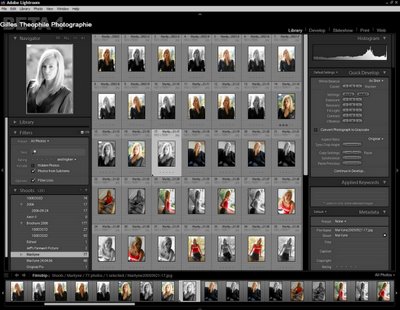
Première chose : la philosophie Lightroom. Ce logiciel n’est pas un éditeur de pixels mais de métadonnées.
Lorsque vous travaillez sur une image, les modifications – exposition, corrections diverses, etc… – s’affichent à l’écran mais n’affectent pas l’original. En effet, tout est enregistré dans un petit fichier qui accompagne la photo. Plus tard, lorsque vous décidez de l’ouvrir à nouveau, la liste des corrections s’affiche dans un historique. Vous pouvez revenir en arrière ou tout simplement repartir dans une autre direction, avec une facilité et une rapidité déconcertants. C’est ce qui fait la grande force de Lightroom. Mais pour en profiter et comprendre ce qui peut être déroutant au début, vous allez devoir changer vos habitudes de travail.
Par conséquent, je vous recommande fortement d’apprendre par coeur la petite liste suivante :
Dans Lightroom :
- On ne navigue plus dans une arborescence de fichiers pour ouvrir une ou plusieurs images : on IMPORTE.
- A la fin du travail, on n’enregistre plus sous… mais on EXPORTE.
- Pour appliquer les mêmes ajustements ou réglages à une ou plusieurs images, on ne fait plus de copier / coller mais on SYNCHRONISE.
Bien entendu, nous verrons tout ça au fur et à mesure de l’évolution de ce blog.
Bonjour et bienvenue à tous.
Parcourant régulièrement les forums de discussion français consacrés à la photographie numérique, je me suis aperçu que, bien souvent, les participants étaient confrontés à la barrière de l’anglais quand il s’agissait d’utiliser ou de tester de nouvelles applications.
J’ai donc décidé de tenter un blog sur l’utilisation de Lightroom, basé sur mon expérience personnelle, au fur et à mesure de mes propres découvertes ou de ce que je peux lire à gauche et à droite sur le web.
N’hésitez pas à commenter ou à poser des questions. Sachez que je suis photographe free-lance, ayant une modeste activité rémunérée à côté de mon job de support du service ingéniérie d’une compagnie aérienne.
J’utilise un ordinateur sous Windows mais la version Mac de Lightroom est totalement similaire.
Gilles, le 25 octobre 2006

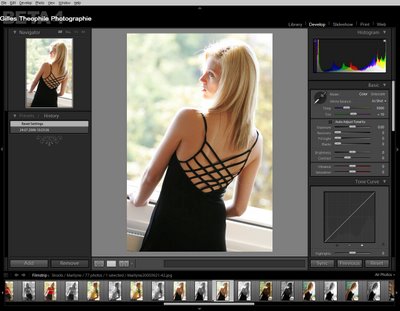
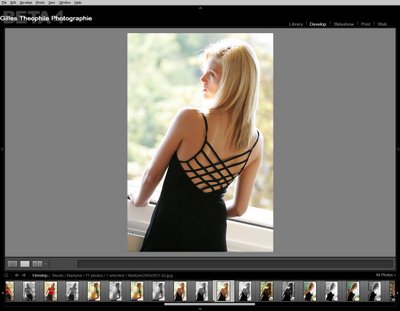

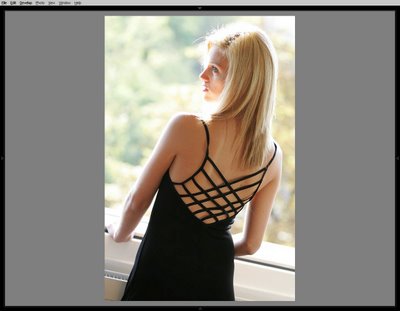
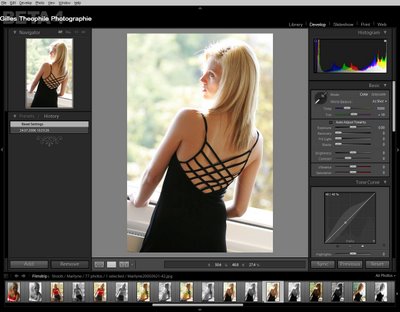






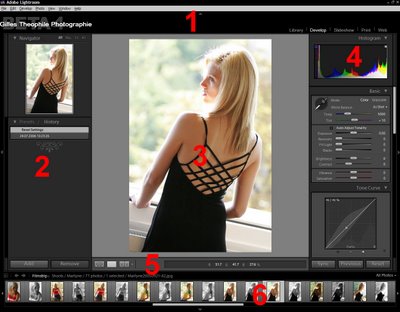

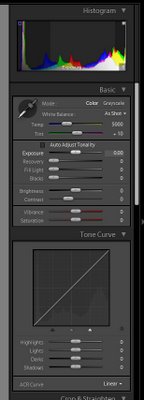 Quelle est cette nouvelle génération d’outils ? Ce fut la grande – et excellente surprise – de la Beta 4. En effet, jusqu’à présent, on n’a eu le droit qu’à un histogramme et une courbe d’ajustement tonale tout ce qu’il y a de plus classiques.
Quelle est cette nouvelle génération d’outils ? Ce fut la grande – et excellente surprise – de la Beta 4. En effet, jusqu’à présent, on n’a eu le droit qu’à un histogramme et une courbe d’ajustement tonale tout ce qu’il y a de plus classiques.